Thanh URL trong hầu hết các trình duyệt cũng hoạt động như một thanh tìm kiếm. Đây là một tính năng chất lượng cuộc sống tuyệt vời có thể giúp bạn tiết kiệm thời gian phải điều hướng qua công cụ tìm kiếm trước tiên. Nó cũng có thể giúp bạn đến đúng nơi nếu bạn viết sai địa chỉ web để trình duyệt nghĩ rằng đó là một truy vấn tìm kiếm thay vì một URL.
Tất cả các trình duyệt có tính năng này đều bật tính năng này theo mặc định, nhưng để làm như vậy, họ phải đặt một công cụ tìm kiếm mặc định. Thực tế là không phải ai cũng thích sử dụng các công cụ tìm kiếm giống nhau. Để làm cho tính năng hoạt động cho tất cả người dùng, các trình duyệt cho phép bạn thay đổi công cụ tìm kiếm mặc định nếu bạn muốn sử dụng công cụ khác.
Nếu bạn muốn thay đổi công cụ tìm kiếm mặc định trong Firefox trên Android, bạn cần thực hiện từ cài đặt ứng dụng. Để truy cập nó, bạn cần nhấn vào biểu tượng dấu ba chấm ở góc trên cùng bên phải của ứng dụng.
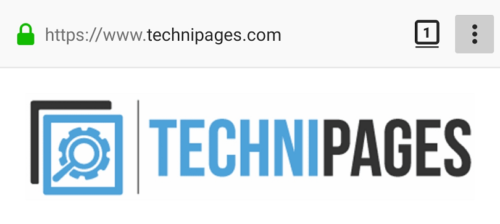 Nhấn vào biểu tượng ba chấm ở góc trên cùng bên phải của ứng dụng để có thể truy cập cài đặt.
Nhấn vào biểu tượng ba chấm ở góc trên cùng bên phải của ứng dụng để có thể truy cập cài đặt.Tiếp theo, trong hộp thả xuống, hãy nhấn vào tùy chọn áp chót, “Cài đặt”.
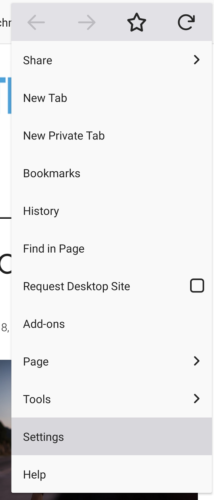 Nhấn vào “Cài đặt” trong hộp thả xuống để mở cài đặt ứng dụng.
Nhấn vào “Cài đặt” trong hộp thả xuống để mở cài đặt ứng dụng.Trong cài đặt, hãy nhấn vào “Tìm kiếm” để quản lý các tùy chọn công cụ tìm kiếm của bạn.
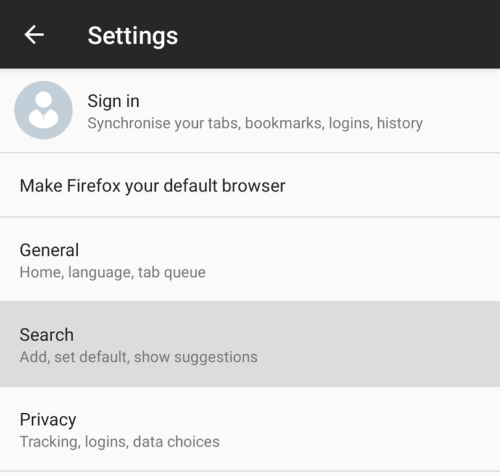 Nhấn vào “Tìm kiếm” để quản lý các tùy chọn công cụ tìm kiếm của bạn.
Nhấn vào “Tìm kiếm” để quản lý các tùy chọn công cụ tìm kiếm của bạn.Các công cụ tìm kiếm bạn có thể chọn theo mặc định là Google Bing, Amazon.co.uk, DuckDuckGo, Qwant, Twitter và Wikipedia.
Để chọn một trong những công cụ tìm kiếm này, chỉ cần chạm vào công cụ bạn muốn, sau đó chạm vào “Đặt làm mặc định” trong cửa sổ bật lên xác nhận.
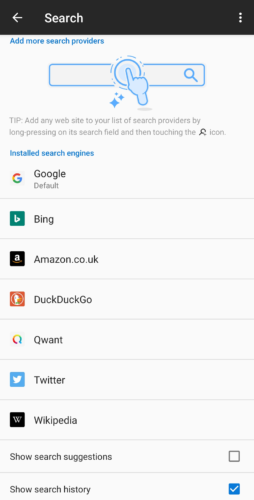 Chọn công cụ tìm kiếm bạn muốn sử dụng bằng cách chạm vào nó, sau đó chạm vào “Đặt làm mặc định” để đặt nó làm công cụ tìm kiếm mặc định của bạn.
Chọn công cụ tìm kiếm bạn muốn sử dụng bằng cách chạm vào nó, sau đó chạm vào “Đặt làm mặc định” để đặt nó làm công cụ tìm kiếm mặc định của bạn.